U盘安装 Ubuntu 16.04
2017-03-10 09:48
549 查看
U盘安装Ubuntu 16.04
Universal USB Installer是一个可以在U盘上安装Linux操作系统的工具,他可以选择一个Linux发行版并将它安装的USB闪盘中。Universal USB Installer使用起来十分方便,只需简单选择一个linux发行版的ISO文件和USB盘符,然后,点击安装就可以将Linux操作系统安装到U盘中了。下载地址: http://linux.linuxidc.com/
索引: Home/pub/常用工具/U盘操作系统安装工具- Universal USB Installer最新版/Universal-USB-Installer-1.9.6.4/
首先,按如下方式选择
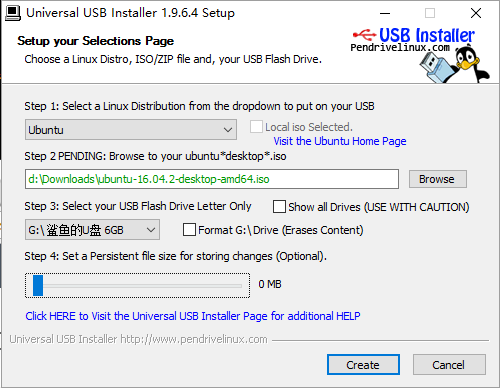
Set a Persistent file size for storing changes 是选择一个固定的文件存储空间,即如果你登入系统后,对系统有任何更改,将保存到U盘中,如果选择0,则不会保存。有优点也有缺点。
具体可见官网给予的解释。http://www.pendrivelinux.com/what-is-persistent-linux/
单击“Create”按钮后,有个弹窗。它说明了Universal USB Installer将要执行的操作,选择“是”。
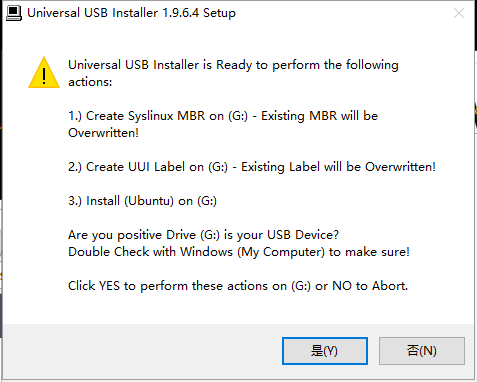
然后它就会把ISO的东西写入U盘了
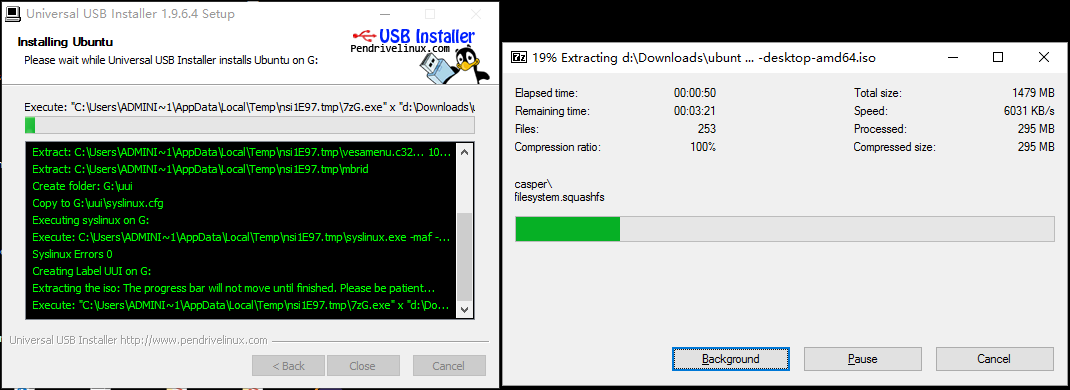
写完之后,U盘名称被改为“UUI”,以下是此时U盘中的文件。
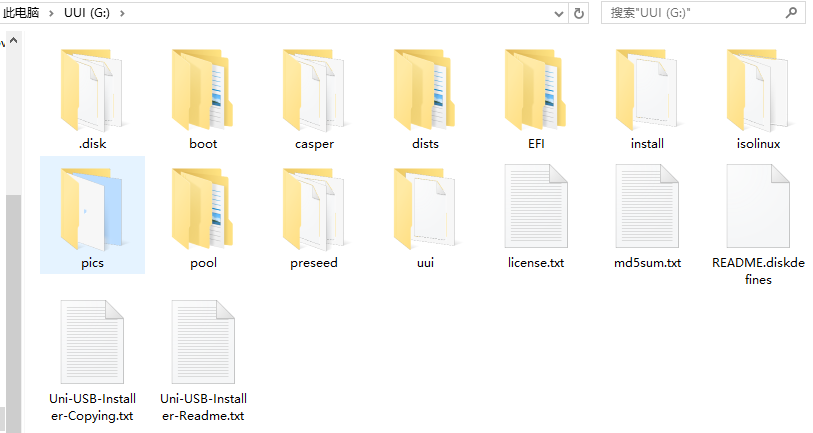
然后重启系统,我的电脑是按F12,可以选择“Boot Option Menu”,从U盘启动。
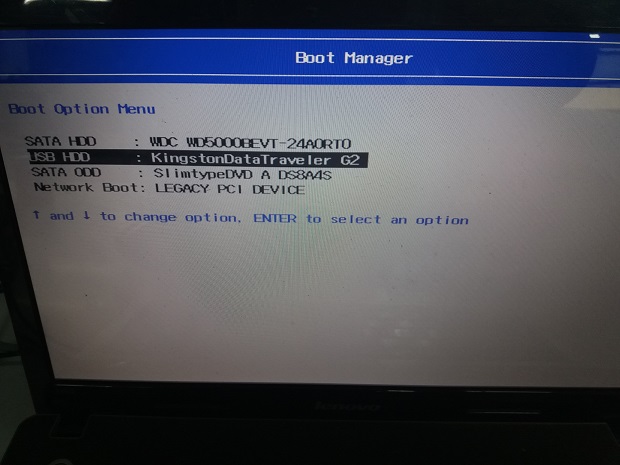
在U盘的Ubuntu启动菜单中选择“Try Ubuntu”,或者“Install Ubuntu”直接从U盘安装(我这里为了截图方便所以选择的是“Try Ubuntu”)
进入“Try Ubuntu 16.04.2 LTS”后,双击桌面上的“Install Ubuntu 16.04.2 LTS”
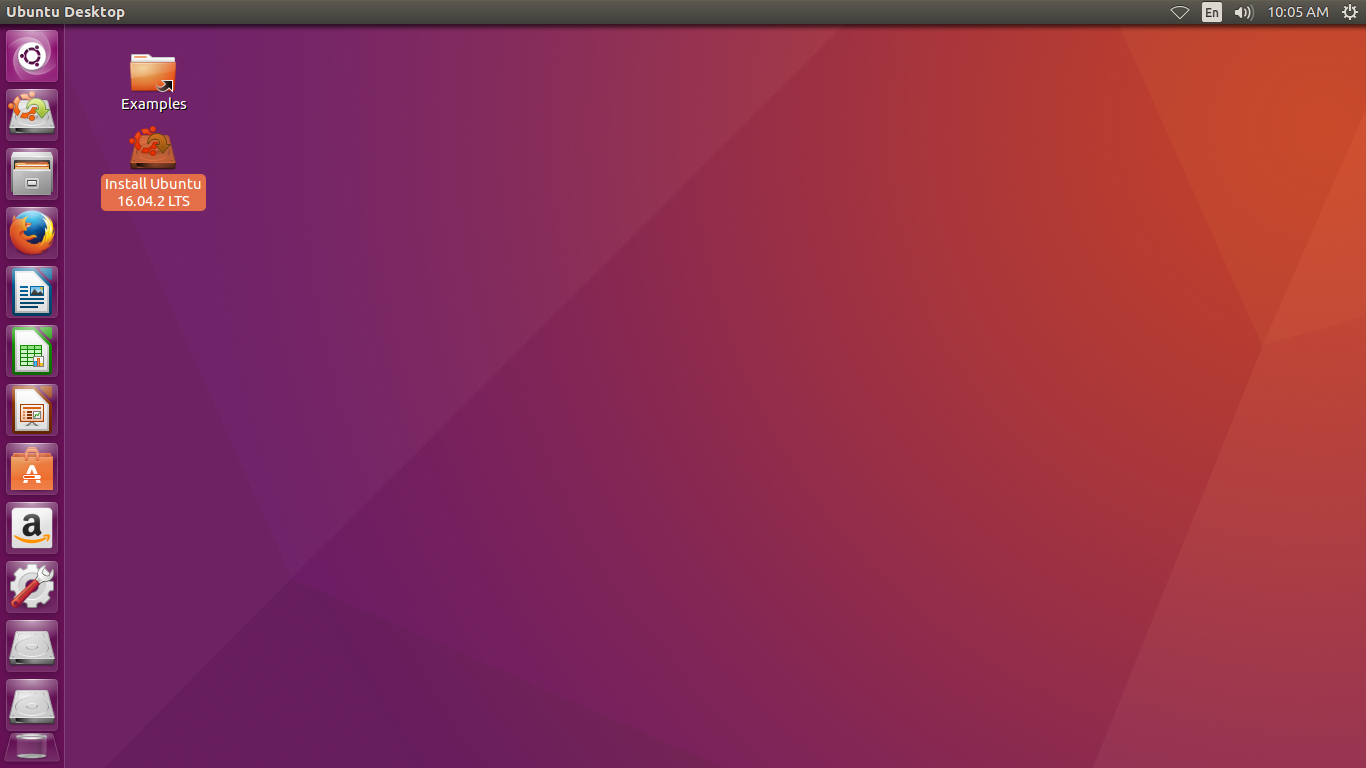
首先选择的是系统语言,我这里选的是“English”(因为这样文件名都会是英文的,编程的时候不会因为文件名出问题),后面也可以改成Chinese的,这点不用担心。
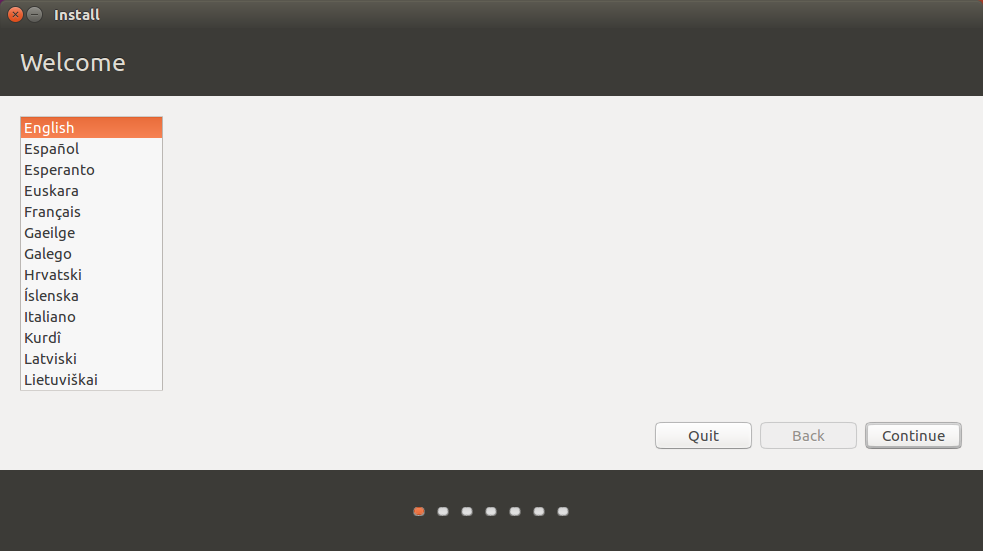
接下来是选择无线网,注意这里我建议不要联网,联网的话会可能会帮你安装一些额外的软件,浪费时间。
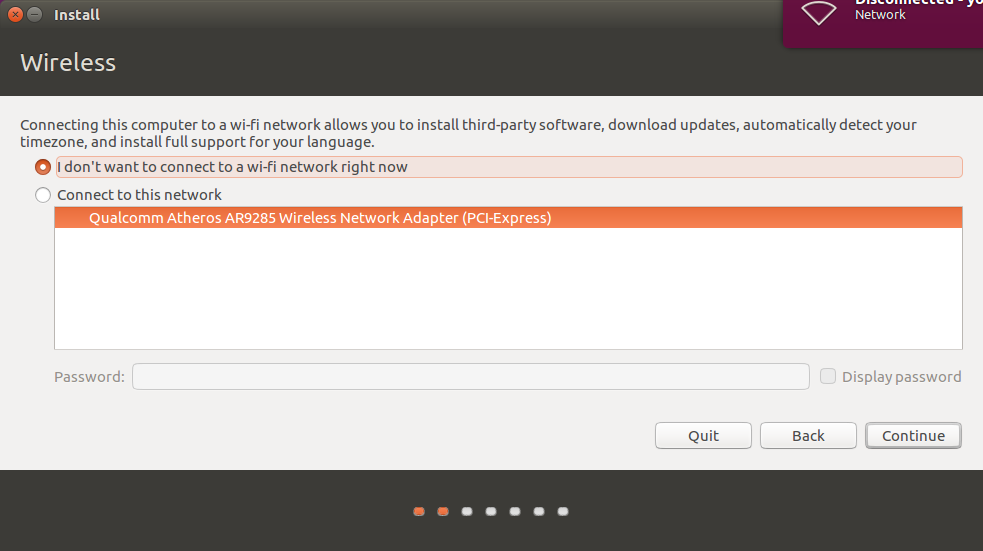
这里要你选择是否要安装一些第三方的图形,Wifi,Flash,MP3或者其它一些媒体软件。通通不要,因为没啥用。
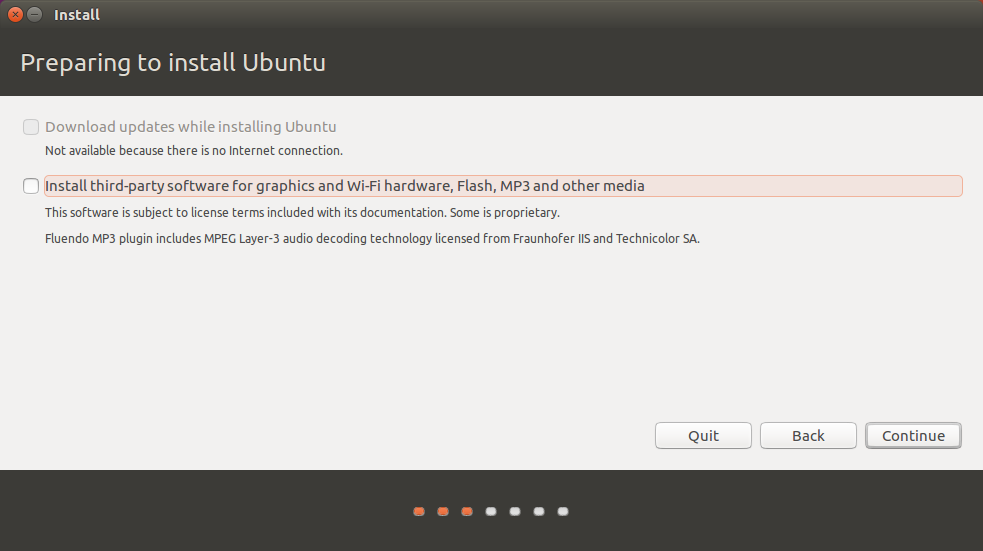
安装器提示检测到我笔记本上的硬盘了,问我是否要挂载该硬盘(如果系统要装在该盘的话选是,否则选否),我这里选“是”。

安装类型。第一个选项是把Ubuntu安装在C盘,跟你原本的Win7搞成一个双系统;第二个选项是格式化你的C盘,然后安装Ubuntu。我这里选的是最后一个选项“自定义安装”。
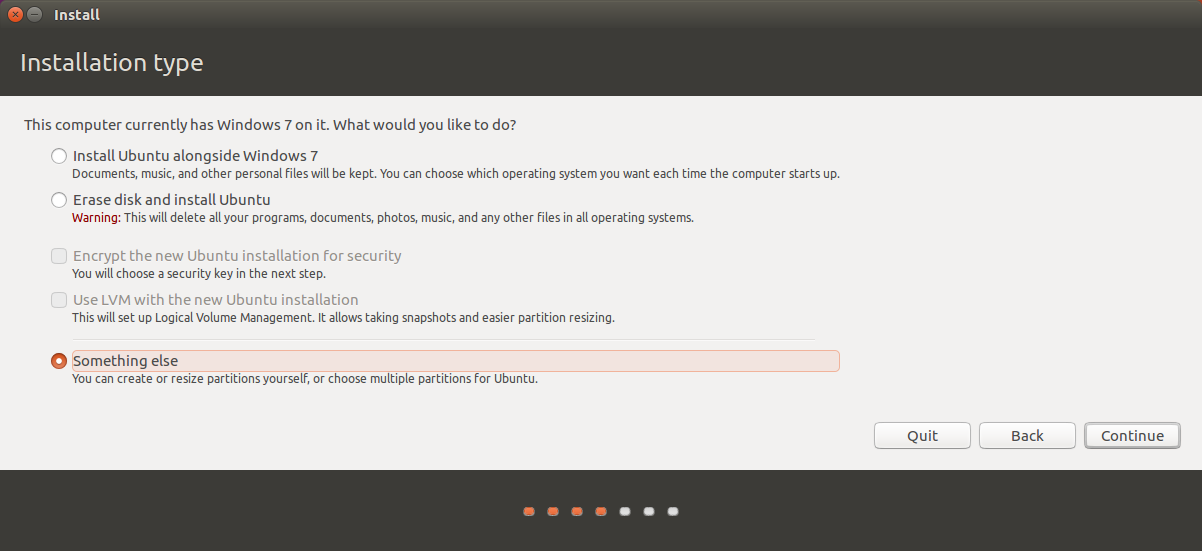
/dev/sda一般就是你电脑上的主硬盘了。/dev/sdb在这里就是用于安装的U盘。Win7磁盘的类型一般都是ntfs的,而U盘是fat32的,然后Ubuntu用的就是ext4。
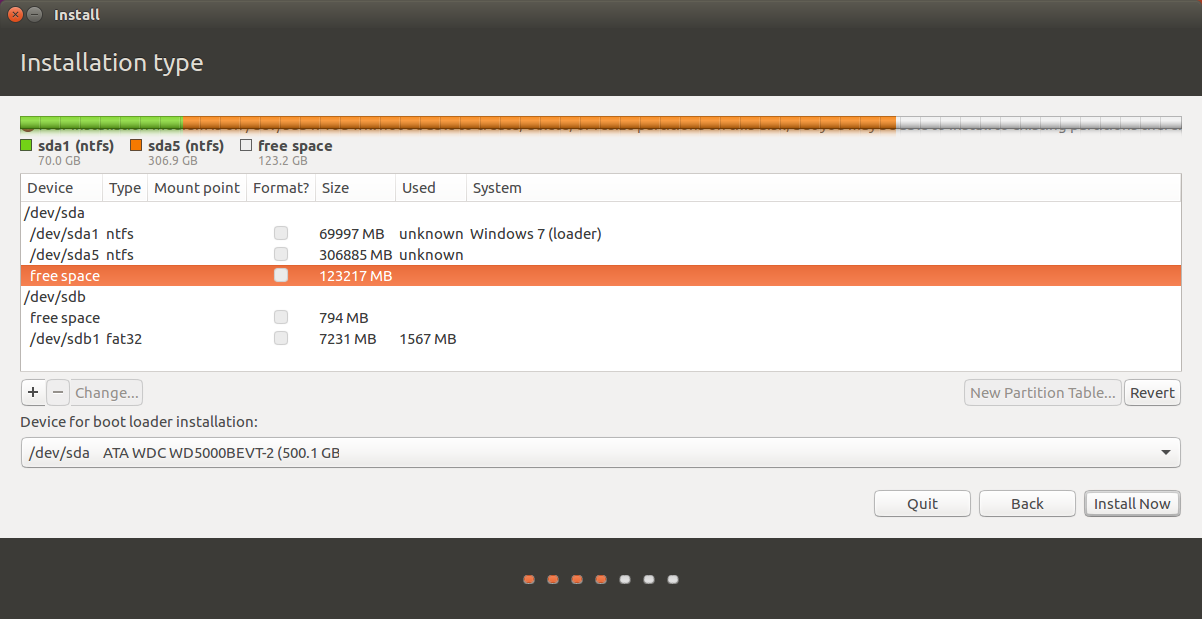
补充一个,从上图中可以看到我这里有一个free的磁盘分区。这是我在Win7系统下手动删除的分区,因为Win7是无法分配ext4的。方法是:右击“我的电脑”-> 管理 -> 磁盘管理。分出一个区域,然后用“Delete”删除该分区。
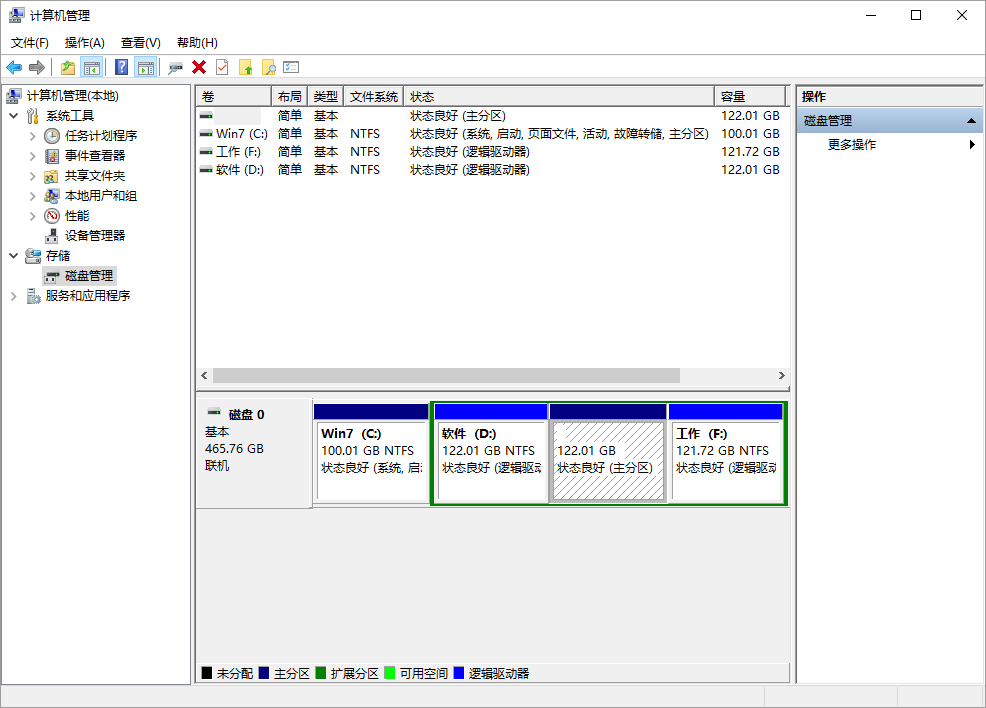
选中“free space”,点击“+”,会弹出一个创建分区对话框。大小就是最大,占满整个空闲位置就对了。Ubuntu不像Window需要主分区才能启动,因此这里选“主分区”或者“逻辑分区”都可以(注意:一个硬盘上最多存在2个主分区)。挂在位置选“起始点”(另一个我没试过,理论上应该也是可以的)。然后文件系统当然选最新的“Ext4”(这里选“ntfs”应该也是可以安装的,我没试过,如果哪位朋友试过了记得告诉我)。然后最关键的一点,挂载位置选“/”。如果有看网上的教程,可能会发现还要swap分区,这个分区是用来做“虚拟内存”的,现在的电脑内存都够大了,基本不需要,如果实在内存不够用的话,建议你还是升级一下内存条。
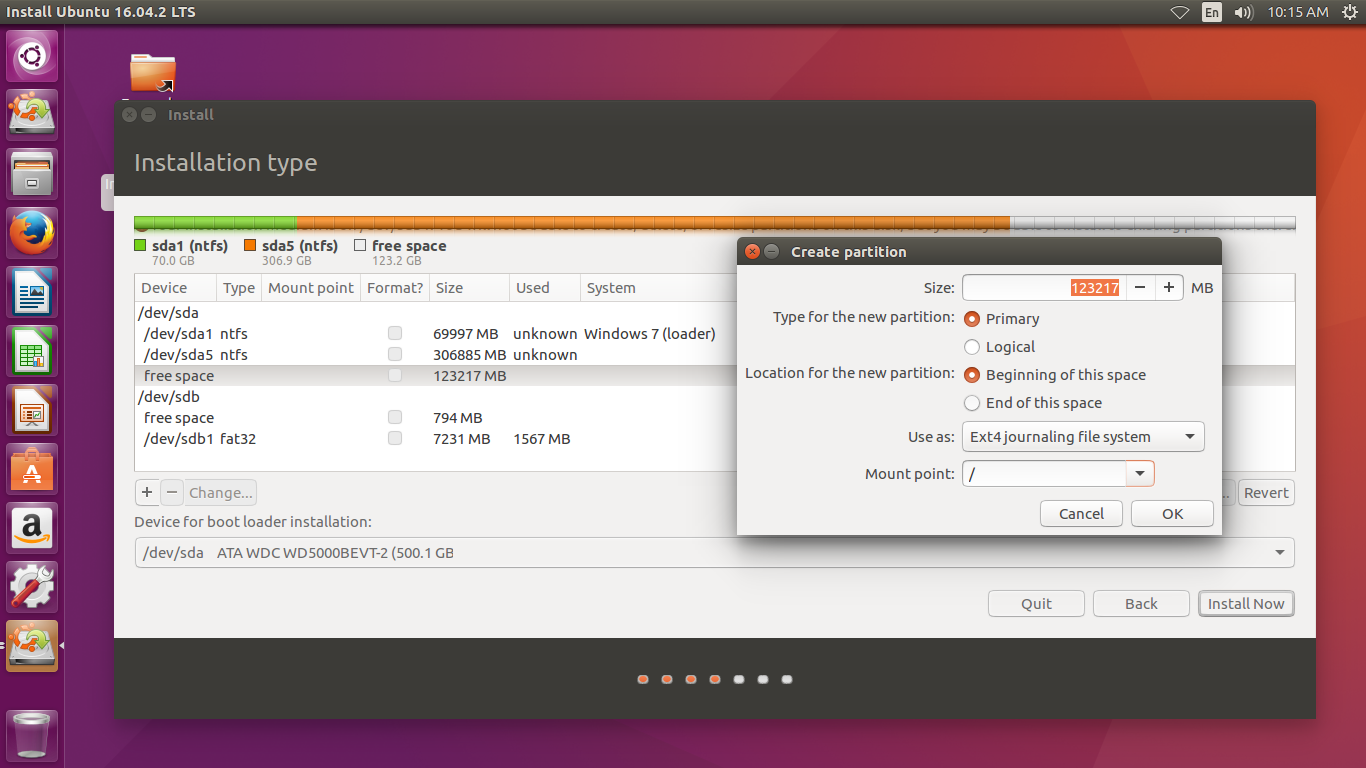
分配好之后就会显示出来了,然后再在下面的启动器位置选择该盘,当然选择其它地方也是可以得。因为它是写在一个特别的位置,系统开机的时候自己会去每个盘里找有没有启动文件。
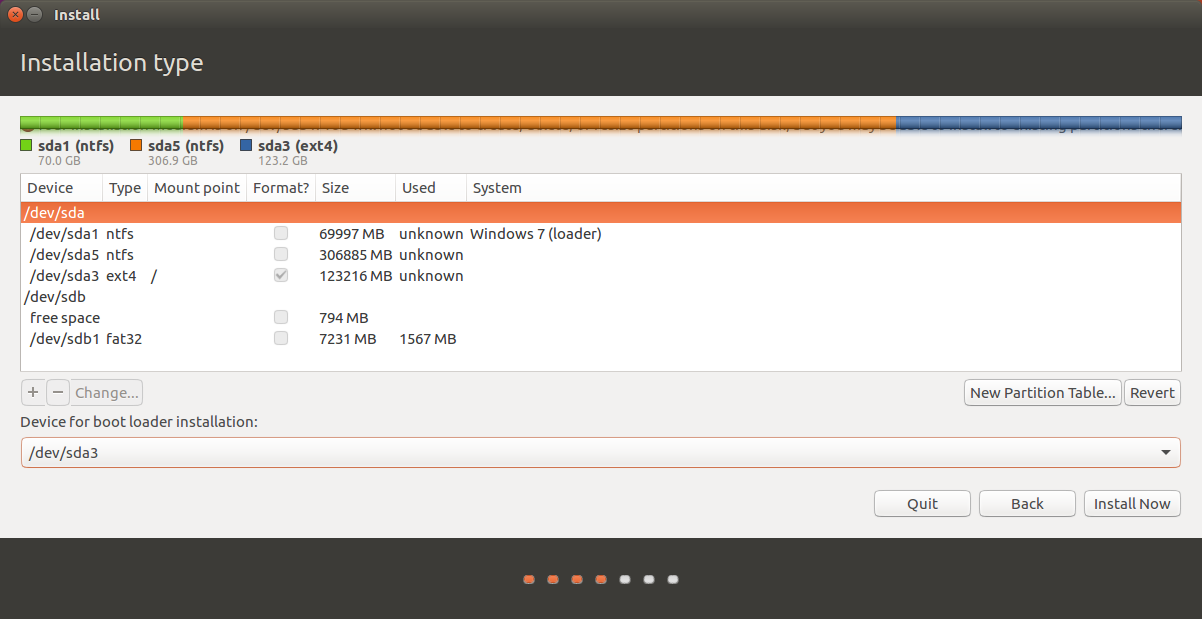
上面已经说过了,现在根本不需要swap分区,所以之里坚定的选择“Continue(继续)”。

这里是一个写入确认,提示把sda的第三个分区作为ext4系统,并且写入数据了,请确认以下。
SCSI(Small Computer System Interface,小型计算机系统接口)。SCSI与SATA的区别如下:
1. sata其实是scsi体系里抽取出的一部分,也就是说scsi能兼容sata,但sata反过来就不行。

2. scsi本质上还是为服务器准备的磁盘系统,它非常强调所有的控制可以由scsi体系自己完成,不需要cpu控制,所以scsi非常省资源,而sata需要cpu介入控制传输过程。
3. 现在主流的是台式机用sata,服务器用sas,一些低端的服务器/工作站用企业级的sata。
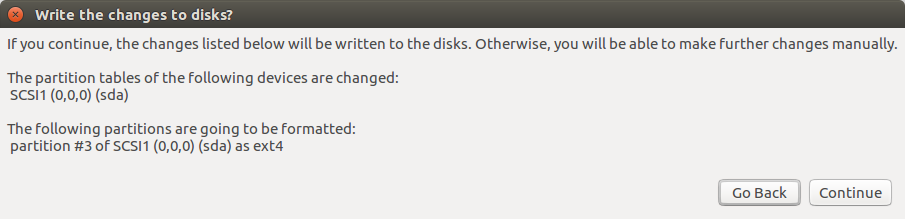
选择你的位置,这里主要是用来设置时区和自动同步时间用的。
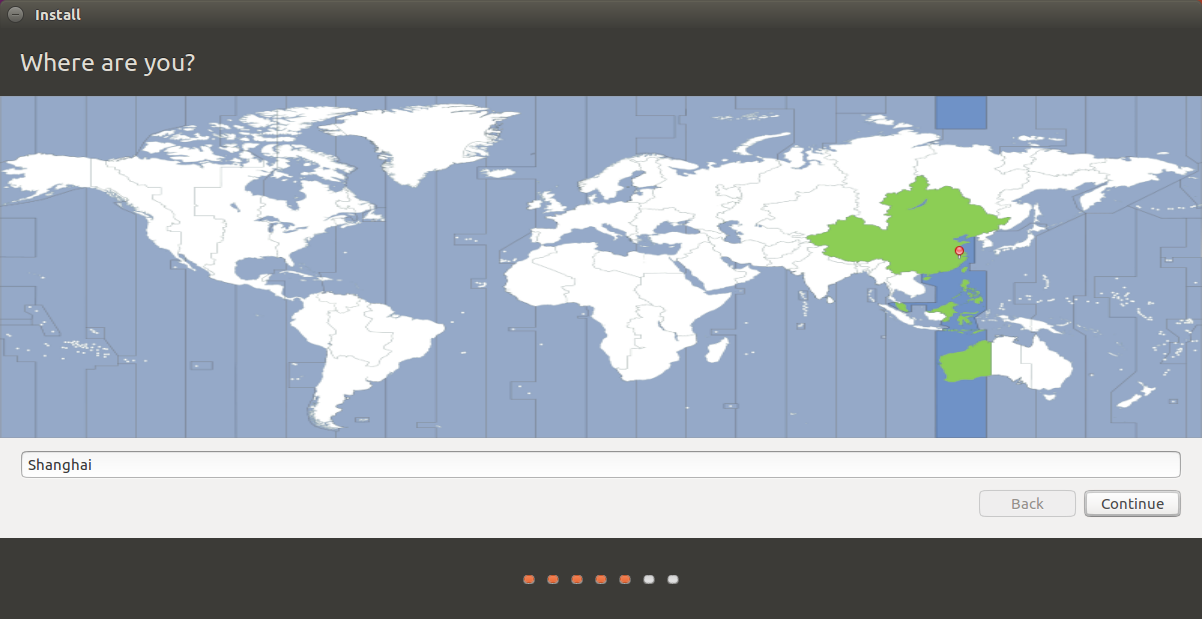
选择键盘布局,这里我选的是英文,你也可以选择中文。反正进入系统后在设置里也是可以重新配置的。
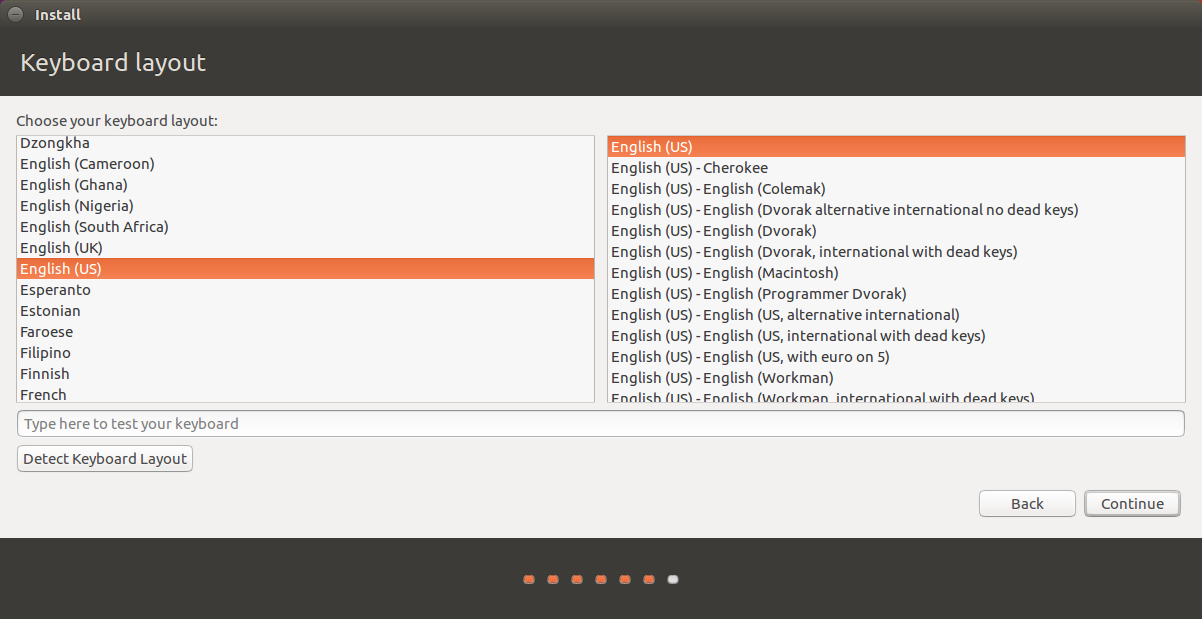
配置计算机名称,及账号密码之类的。然后我这里选的是自动登陆,否则每次进入系统,都需要再输入一次密码,我嫌麻烦。
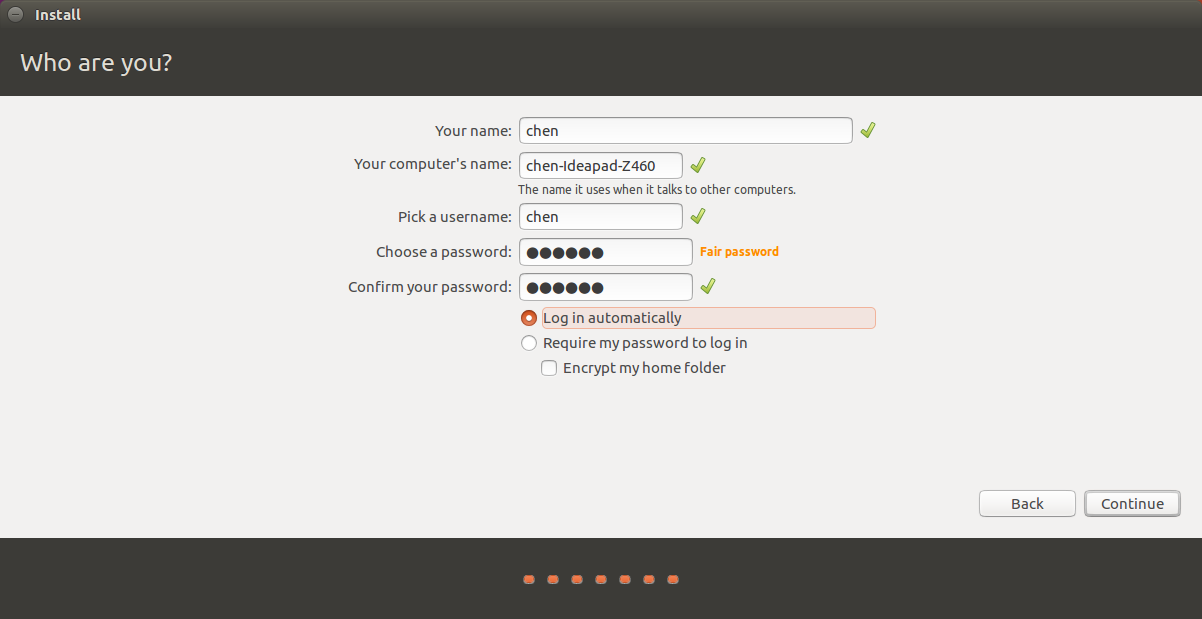
接下来就正式开始安装拷贝数据了。
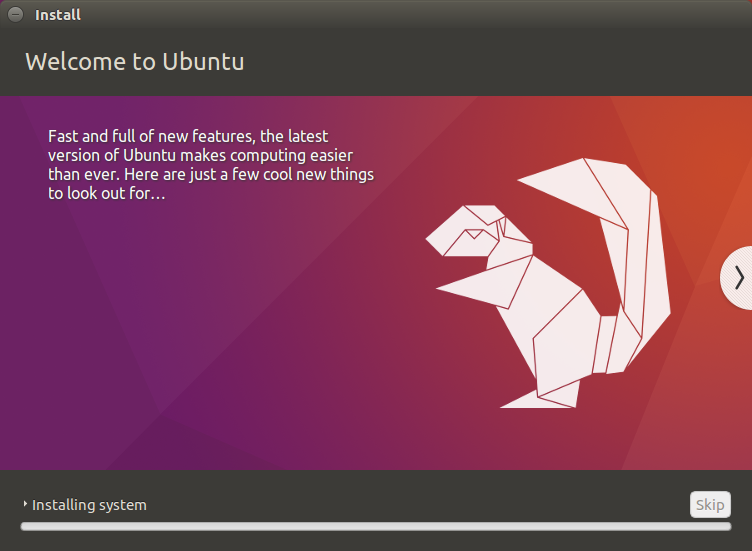
完成后会提示重新启动,重启后即可进入系统。
额外补充一点,如果是Win10安装Ubuntu,还需要在BIOS中禁用“快速启动”和“安全启动”,否则会直接进入Win10,连Ubuntu的启动项都不会显示出来。
如果系统没找到引导菜单,还是进入U盘的ubuntu修复引导菜单。
第一步:安装grub2,一般情况下安装好了ubuntu之后就自带grub了,如果你再去安装grub1,可能就会引导不起来。大致的原因是grub1是写在0扇道的,而grub2是写在1扇道的(做久了,记不大清了,呵呵)
第二步:在终端中输入
grub2-install --root-directory = /dev/sda3 /dev/sda 或 grub2-install /dev/sda
解释一下,在选择引导菜单的时候可以发现,只有从某个硬盘启动或者从某个U盘启动,这说明一块硬盘只有一个引导菜单,也就是说grub2-install是针对某块硬盘的命令,然后root-directory制定的是挂在“/”路径的分区,也可以不配置该项,因为系统默认自己会去找。(grub2-install也可以用grub-install,这和vi与vim是一个道理的)
重启计算机即可
相关文章推荐
- Win7 U盘安装Ubuntu16.04 双系统详细教程
- Win7 U盘安装Ubuntu16.04 双系统详细教程
- win系统下U盘安装ubuntu16.04
- U盘安装UBuntu16.04与windwos双系统出现无法将grub-amd64-软件包装入target的问题
- Ubuntu 16.04 U盘安装(500G硬盘)
- win7系统下 用U盘安装Ubuntu_16.04详细步骤说明
- U盘引导安装ubuntu16.04(包括多linux)
- win10 U盘安装 ubuntu16.04 双系统
- 使用u盘安装 Ubuntu16.04 LTS
- U盘安装ubuntu 16.04 遇到 gfxboot.c32:not a COM32R image boot 的解决方法
- Ubuntu 16.04 安装教程(U盘启动)
- 如何安装ubuntu16.04到u盘
- Ubuntu16.04制作U盘启动安装程序
- U盘安装Ubuntu 16.04 双系统教程
- Ubuntu16.04 U盘安装Ubuntu16.04制作 光盘刻录 安装与简介
- Win7 U盘安装Ubuntu16.04 双系统详细教程
- 在win7系统中用U盘安装Ubuntu16.04
- U盘安装ubuntu 16.04遇到gfxboot.c32
- uefi模式gpt分区下,光盘或u盘或硬盘安装ubuntu 16.04和win7并存
- U盘安装Ubuntu 16.04出现:Failed to load ldlinux.c32
